Начало > Отпечатване > Защитен печат чрез USB устройство с флаш памет
Защитен печат чрез USB устройство с флаш памет
Функцията за печат от USB устройство с памет ви позволява да записвате данни за защитен печат на USB устройството с флаш памет и да ги отпечатвате по-късно, като въведете парола на контролния панел на устройството.
- ЗАБЕЛЕЖКА
-
Изисквания за USB устройството с флаш памет:
- Размер на паметта: 1 GB или повече (Препоръчва се: 16 GB или повече)
- Формат: FAT32/exFAT
- Данните, съхранявани на USB устройството с флаш памет, са шифровани, но това може да не ги защити от неупълномощен достъп при всякакви обстоятелства. Уверете се, че защитено управлявате и съхранявате вашите данни и USB устройството с флаш памет.
- Данните на USB устройството с флаш памет могат да се четат само на устройството, чиито данни съхранява. Не можете да прочетете данните на друго устройство или компютър.
- Когато вече не се нуждаете USB устройството с флаш памет да съхранява данните от вашето устройство и искате да го използвате за други цели, изтрийте всички съхранени данни и форматирайте USB устройството с флаш памет на вашия компютър. За да форматирате или изчистите USB устройството с флаш памет, вижте ръководството за потребителя за инструкции.
За повече информация относно настройките на драйвера за принтер 
 Свързана информация
Свързана информация
- Поставете вашето USB устройство с флаш памет в задния USB порт.
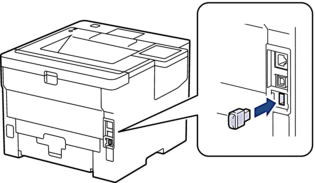
- Натиснете
 .
. - На контролния панел на устройството натиснете
 .
. - Натиснете [USB памет (заден порт)].На LCD дисплея се показва съобщение за инициализиране на USB устройството с флаш памет.
- Натиснете и задръжте [OK] за две секунди, за да се инициализира.Устройството ще се рестартира и ще активира функцията за печат от USB устройство с памет.
- ЗАБЕЛЕЖКА
-
- Когато устройството се рестартира, за да активира функцията за печат от USB устройство с памет, всички съхранени заявки и данни за макроси/потоци и шрифтове ще се изтрият от паметта на устройството.
- Когато устройството се рестартира, за да активира функцията за печат от USB устройство с памет, данните за макроси, потоци и шрифтове ще бъдат изтрити от USB устройството с флаш памет.
- В драйвера за принтер завършете настройките за опцията за защитен печат и изпълнете командата за печат във вашето приложение.
- На контролния панел на устройството натиснете [Защитен печат].
- Натиснете
 или
или  , за да се покажат потребителските имена, а след това натиснете вашето потребителско име, за да го изберете.
, за да се покажат потребителските имена, а след това натиснете вашето потребителско име, за да го изберете. - Въведете четирицифрената си парола, а след това натиснете [OK].
- Натиснете
 или
или  , за да се изобрази заявката за печат, а след това я натиснете.
, за да се изобрази заявката за печат, а след това я натиснете. - Въведете желания брой копия.
- Натиснете [Старт].
Устройството отпечатва данните и изтрива заявката за печат от USB устройството с флаш памет.
- ВАЖНО
- НЕ изваждайте USB устройството с флаш памет от задния USB порт, докато устройството не приключи с отпечатването.
Беше ли ви полезна тази страница?



